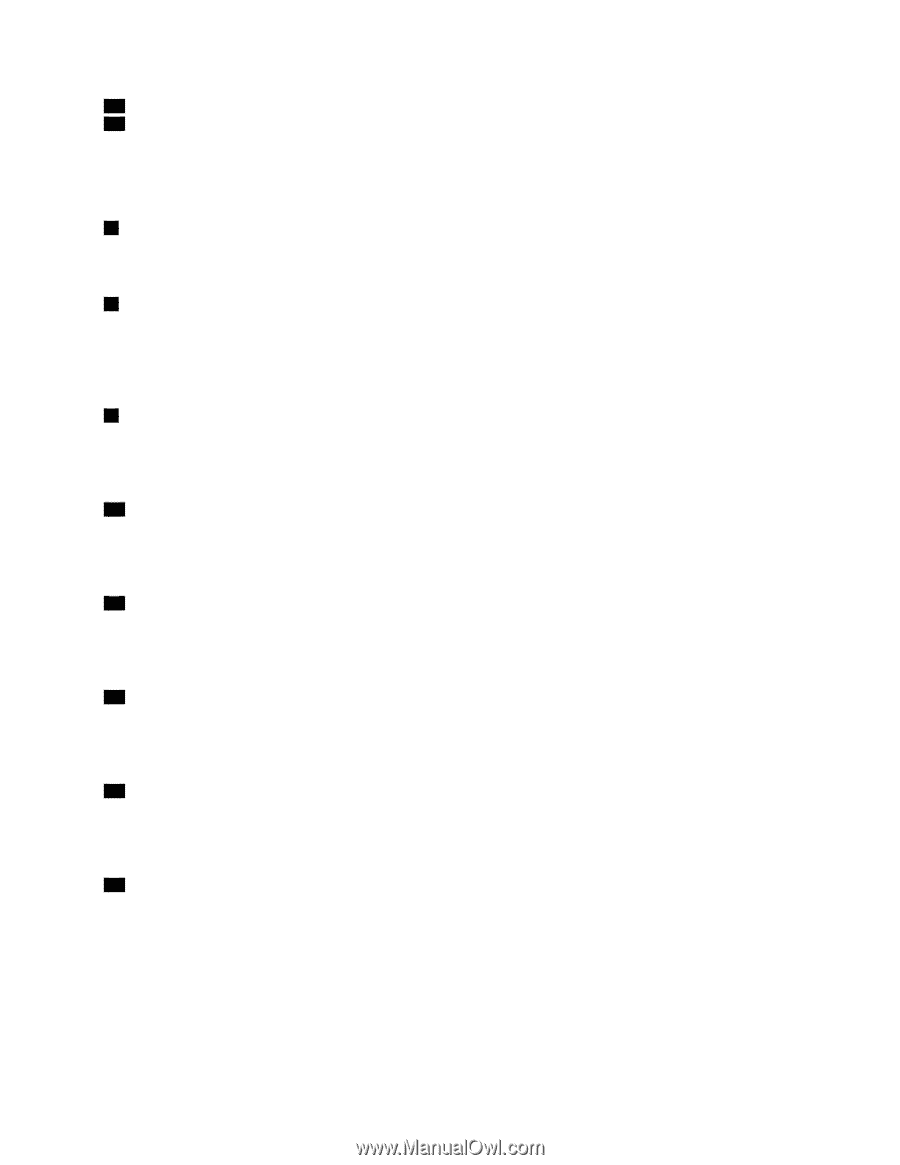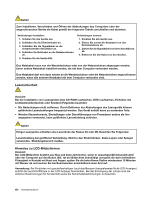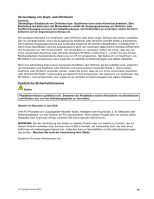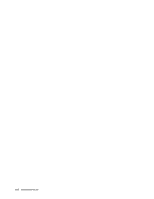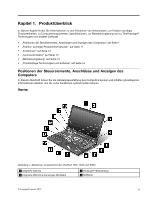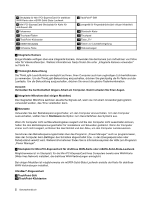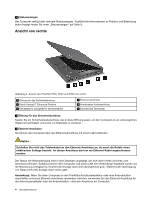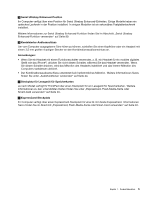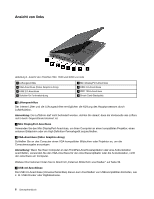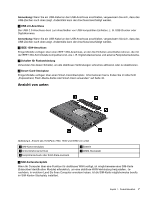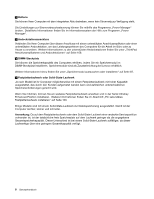Lenovo ThinkPad W530 (German) User Guide - Page 21
Recovery aufzurufen. Weitere Informationen zu Rescue and Recovery finden Sie unter „Arbeitsbereich von
 |
View all Lenovo ThinkPad W530 manuals
Add to My Manuals
Save this manual to your list of manuals |
Page 21 highlights
12 Touchpad 11 Touchpad-Tasten Die Tastatur enthält die Lenovo-eigene UltraNav-Zeigereinheit. Ohne die Finger von der Tastatur zu nehmen, können Sie hiermit auf ein Objekt zeigen, es auswählen und verschieben. Weitere Informationen hierzu finden Sie unter „UltraNav-Zeigereinheit verwenden" auf Seite 27. 7 Mini-PCI-ExpressCard-Steckplatz für Karte für drahtloses LAN Möglicherweise ist im Steckplatz für die Mini-PCI-ExpressCard Ihres Computers bereits eine LAN-Karte (Local Area Network) installiert, die drahtlose LAN-Verbindungen ermöglicht. 8 Lesegerät für Fingerabdrücke (bei einigen Modellen) Einige Modelle verfügen über ein Lesegerät für Fingerabdrücke. Die Technologie zur Authentifizierung über Fingerabdrücke ermöglicht es Ihnen, Ihren Fingerabdruck zum Starten des Computers, zum Aufrufen von ThinkPad Setup oder zum Zugreifen auf das Windows-Betriebssystem zu verwenden. Weitere Informationen finden Sie im Abschnitt „Lesegerät für Fingerabdrücke verwenden" auf Seite 61. 9 Farbsensor Einige Modelle sind mit einem Farbsensor ausgestattet. Mit dem Farbsensor können Sie die Farbgenauigkeit Ihrer Anzeigen messen und anpassen. Weitere Informationen hierzu finden Sie unter „Farbsensor verwenden" auf Seite 44. 10 Bluetooth-Karte Wenn Ihr Computer mit einer Bluetooth-Karte ausgestattet ist, können Sie die Bluetooth-Funktion verwenden, um zur Datenübertragung oder für andere Vorgänge Peripheriegeräte an Ihren Computer anzuschließen. Weitere Informationen hierzu finden Sie unter „Bluetooth verwenden" auf Seite 37. 14 Taste „Fn" Verwenden Sie die Taste Fn, um ThinkPad®-Funktionstasten, wie das Einschalten der ThinkLight-Beleuchtung, das Sperren des Computers, das Verwalten der Drahtlosverbindungen etc. zu nutzen. Weitere Informationen hierzu finden Sie unter „Funktionstastenkombinationen" auf Seite 23. 15 DIMM-Steckplatz Sie können die Speicherkapazität des Computers erhöhen, indem Sie ein Speichermodul im DIMM-Steckplatz installieren. Speichermodule sind als Zusatzeinrichtung bei Lenovo erhältlich. Weitere Informationen hierzu finden Sie unter „Speichermodul austauschen oder installieren" auf Seite 87. 16 Tasten zur Lautstärkeregelung Mithilfe der integrierten Tasten zur Lautstärkeregelung können Sie schnell die Lautstärke Ihres Computers einstellen oder die Mikrofone Ihres Computers auf Stummschaltung umstellen. Weitere Informationen hierzu finden Sie unter „Lautstärkeregelung und Stummschaltung" auf Seite 25. 17 Schwarze Taste Wenn das Betriebssystem normal funktioniert, drücken Sie unter dem Betriebssystem Windows® 7 die schwarze Taste, um das SimpleTap-Programm neu zu starten. Sie können mit dieser schwarzen Taste auch die Startreihenfolge Ihres Computers unterbrechen, um den Arbeitsbereich von Rescue and Recovery® zu starten. Schalten Sie den Computer ein und drücken Sie diese Taste, wenn das ThinkPad-Logo auf dem Bildschirm angezeigt wird, um den Arbeitsbereich von Rescue and Recovery aufzurufen. Weitere Informationen zu Rescue and Recovery finden Sie unter „Arbeitsbereich von Rescue and Recovery verwenden" auf Seite 69. Kapitel 1. Produktüberblick 3